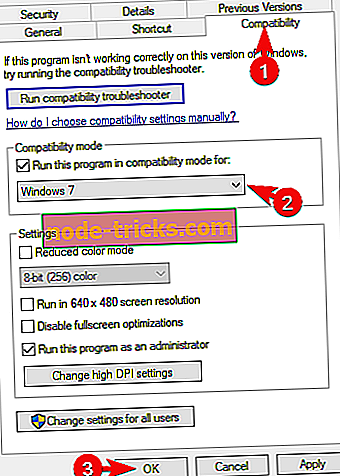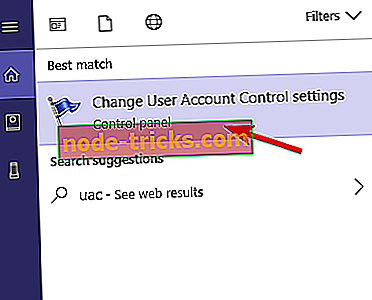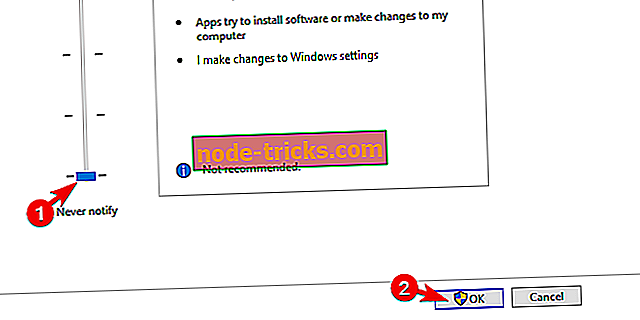Popravite: pogreške sustava Android Studio Windows 10 u 4 brza koraka
Najčešće korišteni OS u svijetu ima i najaktivnije programere. Naravno, mislimo na Android i njegove aplikacije. Sada će većina korisnika pokrenuti Android Studio na Linuxu, ali znatan broj razvija aplikacije na Windows OS. U posljednje vrijeme korisnici koji su nadogradili sa sustava Windows 7/8 na Windows 10, teško su pokrenuli Android Studio.
Pobrinuli smo se da uvrstimo nekoliko rješenja za ovaj problem. Ako ne možete pokrenuti Android Studio u sustavu Windows 10, slijedite korake navedene u nastavku.
Ne možete pokrenuti Android Studio u sustavu Windows 10? Evo što treba učiniti
- Provjerite imate li instaliran SDK
- Pokrenite aplikaciju kao administrator iu načinu kompatibilnosti
- Onemogućite UAC i antivirusni program
- Ponovno instalirajte sve pridružene aplikacije
1: Provjerite jeste li instalirali SDK
Čudna pojava aplikacija koje rade na Windows 7 ili Windows 8 i odjednom na Windows 10-u nije ništa novo. Međutim, u ovom je slučaju većina korisnika uspjela pokrenuti Android Studio na Windows 10 jednako besprijekorno kao i na prethodnim Windows iteracijama. Samo neki korisnici nisu mogli izvesti ovaj razvojni alat, čak i nakon višestrukih pokušaja.
Iako je to rijetko, još uvijek vas moramo savjetovati da provjerite Java SDK (Software Development Kit) od Oraclea. Bez njega, Android Studio neće raditi. Čak i ako ste nadogradili na Windows 10 u odnosu na prethodne iteracije, ponovno instaliranje ovog alata moglo bi pomoći. Možda neki dijelovi nisu migrirali sa sustavom i to je ono što uzrokuje problem na prvom mjestu.
2: Pokrenite aplikaciju kao administrator iu načinu kompatibilnosti
Još jedan primjenjiv pristup kad god aplikacija treće strane ne radi jest da joj dodijeli administrativno odobrenje. Osim toga, može pomoći i pokretanje programa u načinu kompatibilnosti. Mnoge aplikacije trećih strana neće funkcionirati kao što je predviđeno u sustavu Windows 10 zbog restriktivnije naravi sustava.
Međutim, kao što smo rekli, možete riješiti problem tako što ćete prilagoditi opcije kompatibilnosti. Slijedite korake u nastavku da biste dopustili administrativnu dozvolu za Android Studio:
- Desnom tipkom miša kliknite prečac za Android Studio i otvorite Svojstva .
- Označite okvir " Pokreni ovaj program u načinu kompatibilnosti za ".
- Na padajućem izborniku odaberite " Windows 7 ".
- Označite okvir " Pokreni ovaj program kao administrator ".
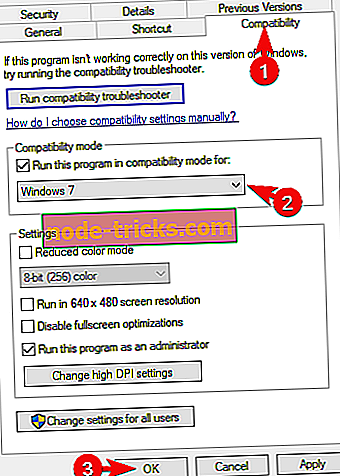
- Potvrdite promjene i ponovno pokrenite računalo.
3: Onemogućite UAC i antivirusni program
Čak i ako ne možemo otvoreno preporučiti onemogućavanje UAC-a (kontrole korisničkog računa) u sustavu Windows (zbog očitih sigurnosnih razloga), možete ga isprobati privremeno. Kada je riječ o delikatnijim i složenijim aplikacijama, koje Android Studio svakako jest, ograničenja nametnuta sustavom mogu biti previše.
Evo kako onemogućiti UAC u sustavu Windows 10:
- U traci za pretraživanje sustava Windows upišite UAC i otvorite " Promjena postavki kontrole korisničkog računa " s popisa rezultata.
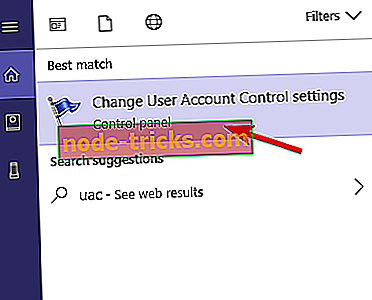
- Povucite klizač prema dolje i potvrdite promjene.
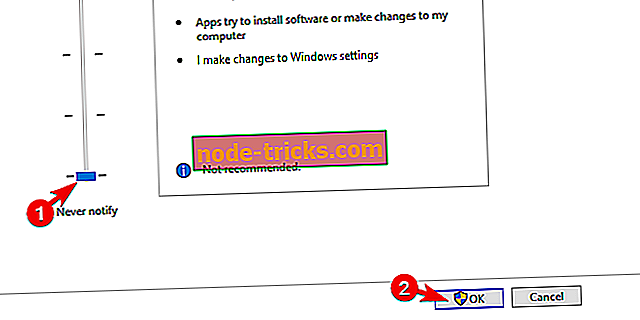
- U slučaju da vas sustav zatraži, unesite svoju lozinku.
- Ponovo pokrenite računalo.
Štoviše, dok govorimo o ograničenjima, antivirusni program treće strane povremeno može blokirati izvršavanje različitih aplikacija. Iz tog razloga, ako ste povjerili zaštitu sustava rješenju treće strane, obavezno ga privremeno onemogućite. Određeni korisnici uspjeli su dobiti Android Studio kada je zaštita u stvarnom vremenu bila isključena.
4: Ponovno instalirajte sve pridružene aplikacije
Konačno, sva preostala rješenja možemo shvatiti i uključiti u ovu točku popisa prema ponovnoj instalaciji. Sada, kao što smo već spomenuli, nadogradnja sustava na Windows 10 trebala bi vam omogućiti da koristite sve aplikacije iz prethodne Windows iteracije. Međutim, u ovom scenariju preporučujemo ponovno instaliranje svega i počevši od ogrebotine.
Naravno, ako imate neke projekte, pobrinite se da ih kopirate prije deinstalacije Android Studia i SDK-a. Nadam se da ćete kasnije moći nastaviti s radom. Evo gdje možete preuzeti Java SE Development Kit. Najnoviju verziju Android Studia koji je kompatibilan sa sustavom Windows 10 možete pronaći ovdje.
To bi trebalo učiniti. Ne zaboravite podijeliti alternativna rješenja u odjeljku za komentare u nastavku. Mi ćemo biti zahvalni za vaše sudjelovanje u ovom pitanju.